Denna artikel har producerats med hjälp av maskinöversättning.
Snabbfilter
Filtrering av information hjälper dig att begränsa din lista till den specifika data du behöver. Detta gör att du kan segmentera dina data effektivt, planera dina nästa steg, få bättre insikt i din konverteringsgrad och öka din effektivitet.
Med det i åtanke har vi lagt till snabba filterfunktioner i deal pipeline, deal list view och contact list view för att hjälpa dig att enkelt segmentera dina data och få snabbare åtkomst till den information du behöver.
Var hittar du snabbfilter
Du kan komma åt snabbfilter från
- Pipeline för affärer, där du kan välja den pipeline du behöver
- Listvyn för affärer, där du också kan filtrera efter pipeline
- Listvyn för kontakter
Verktygsfältet för snabbfilter ligger mellan verktygsfältet för vyval och datatabellen.
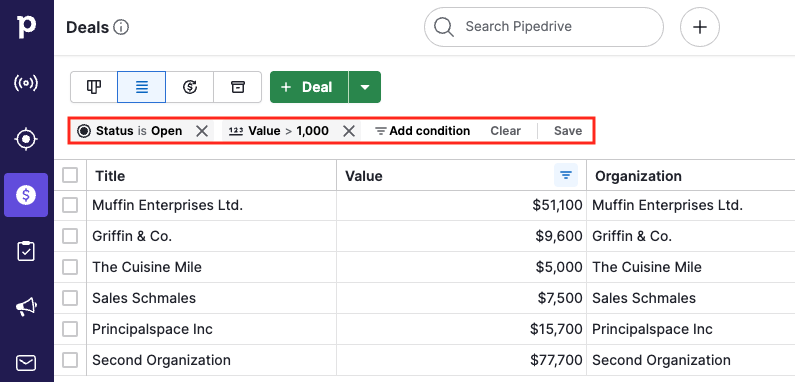
Om inga filter för närvarande är markerade ser du endast knappen “Lägg till villkor”.
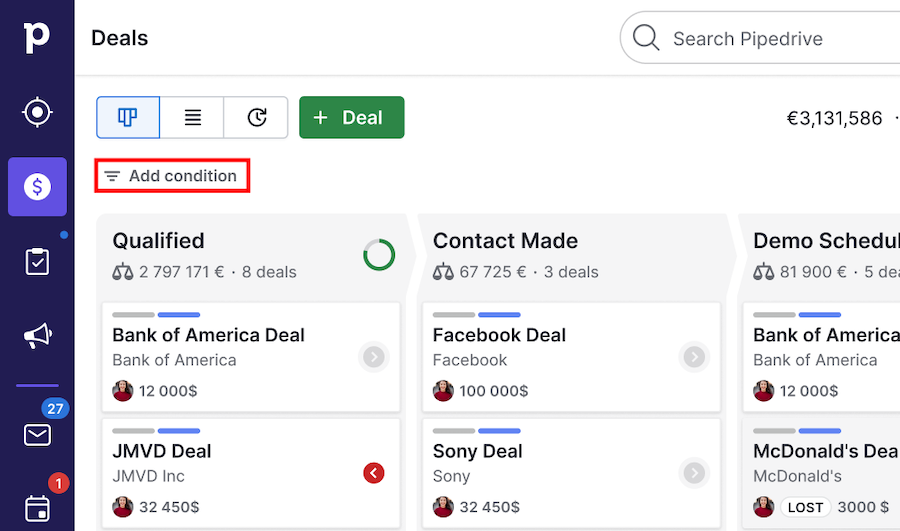
Hur du lägger till filtervillkor
Du har två alternativ för att filtrera dina data:
Snabbfilterns verktygsfält
Listvyns kolumnrubriker.
Använda snabbfilterverktygsfältet
För att lägga till ett filter från verktygsfältet, klicka på knappen “Lägg till villkor”.
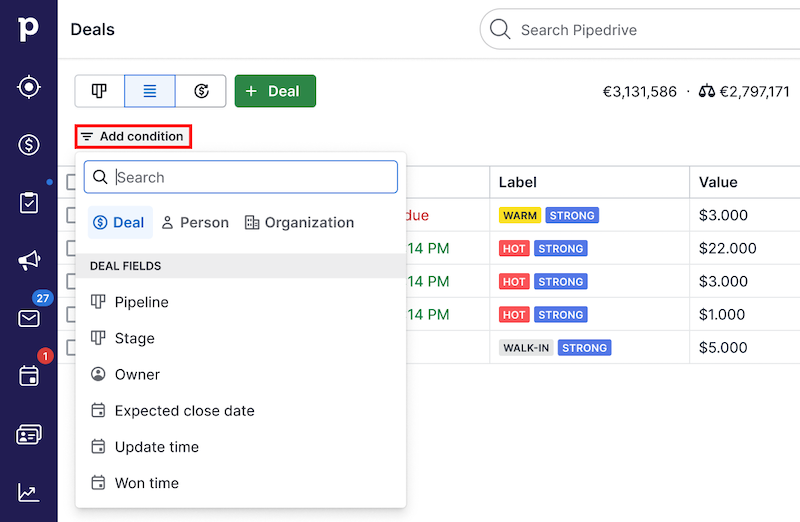
När du lägger till ett villkor ser du de fem senaste villkoren du använde. Om du inte har använt snabbfilter tidigare föreslår vi några användbara villkor.
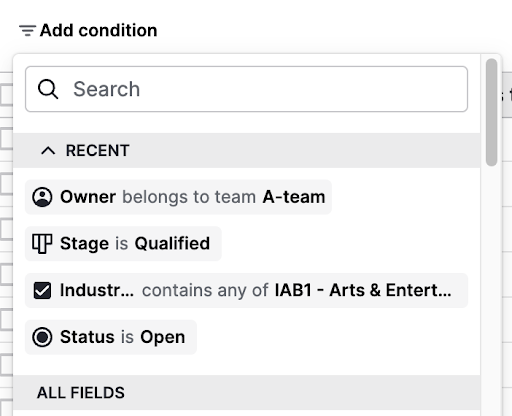
När du lägger till ett nytt villkor hamnar det överst i listan över de senaste villkoren, medan återanvändning av ett tidigare flyttar det till toppen och förhindrar dubbletter.
Välj eller sök sedan efter fältet du vill filtrera efter (t.ex. titel, ägare, fas).

Välj operator (t.ex. är, innehåller eller är större än) och ange värdet för villkoret.
Använda kolumnrubriker i listvyn
Du kan också tillämpa filter direkt på specifika kolumner i din lista. För att göra detta:
Klicka på kolumnrubriken du vill filtrera efter och välj “Filtrera kolumn.”
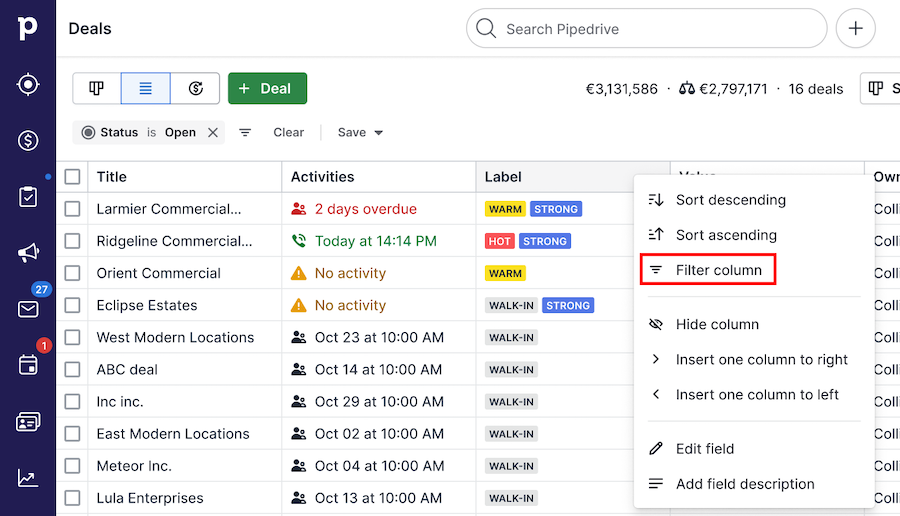
Välj operator (t.ex. är, innehåller eller är större än) och ange värdet för villkoret.
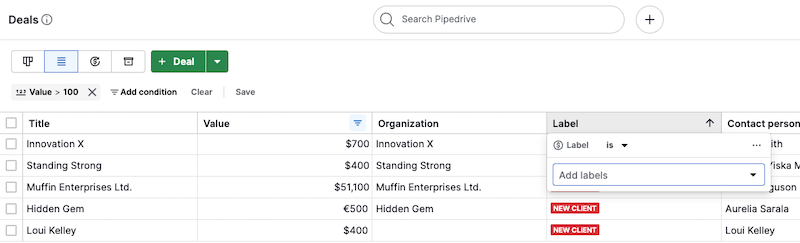
Hantera aktiva filter
När du har lagt till villkor visas de sida vid sida i verktygsfältet för snabbsfilter.
Redigera villkor
För att redigera ett befintligt filter klickar du på någon av villkorsbrickorna i verktygsfältet för snabbsfilter och ändrar dess operator i rullgardinsmenyn eller dess värde.
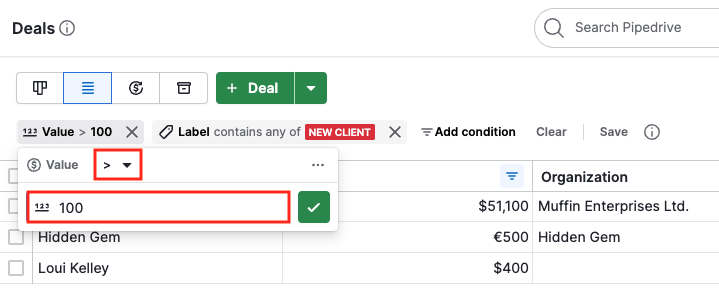
Till exempel kan du ändra ett villkor från Värdet är 1000 (som endast visar exakta belopp) till Värdet är mer än 100 (som visar allt över 100) för att bredda dina resultat.
Ta bort villkor
För att ta bort ett enskilt villkor klickar du på “X” bredvid villkorsnamnet.
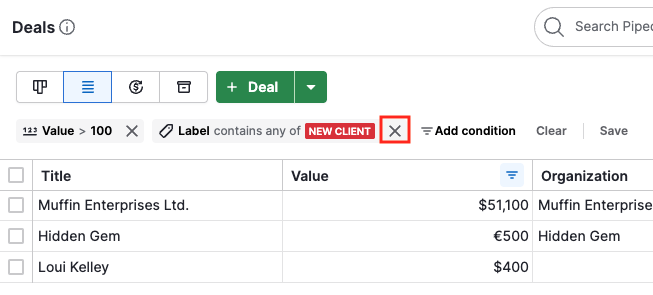
För att ta bort alla aktiva snabbsfilter på en gång klickar du på “Rensa”-knappen i verktygsfältet.
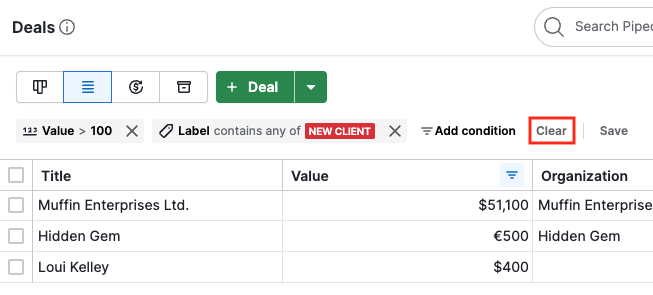
Spara snabbfilter
Om du vill återanvända en uppsättning snabbfilter i framtiden kan du spara dem som ett avancerat filter. Klicka på knappen Spara och välj ett av följande alternativ:
Lägg till som filter: sparar ditt filter för framtida användning i Filter-menyn.
Uppdatera aktuellt filter: detta alternativ är endast tillgängligt om du redan börjat från ett befintligt filter
Spara som ett nytt filter
Detta alternativ skapar ett helt nytt avancerat filter som kommer att sparas i din Filter-meny.
Efter att du valt detta alternativ visas dialogrutan Skapa nytt filter, där du kan se de valda villkoren, namnge filtret och ställa in dess synlighet.
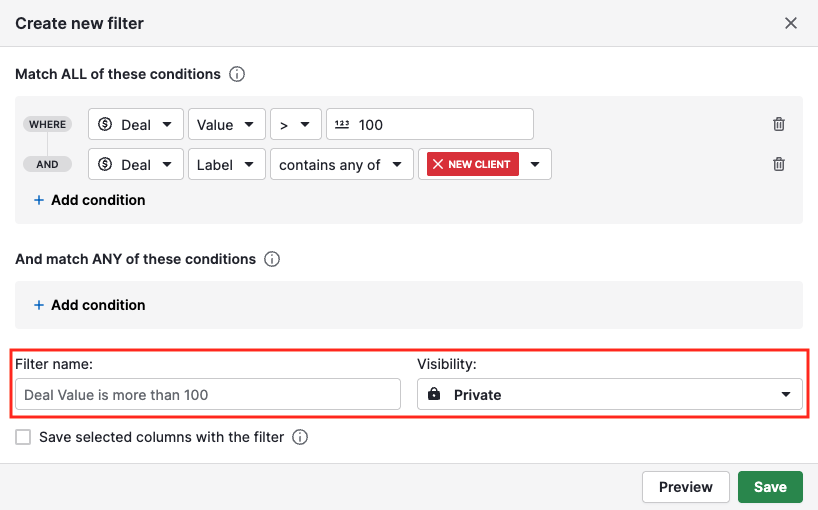
Uppdatera aktuellt filter
Om du redan hade ett avancerat filter tillämpat (t.ex. ”Toppkunder med högt värde”) kan du uppdatera det med dina nya snabbfiltervillkor.
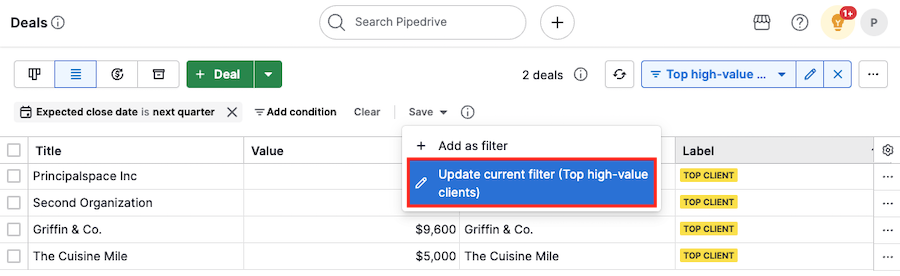
Detta lägger till de nya villkoren längst ner i den befintliga listan med avancerade villkor.
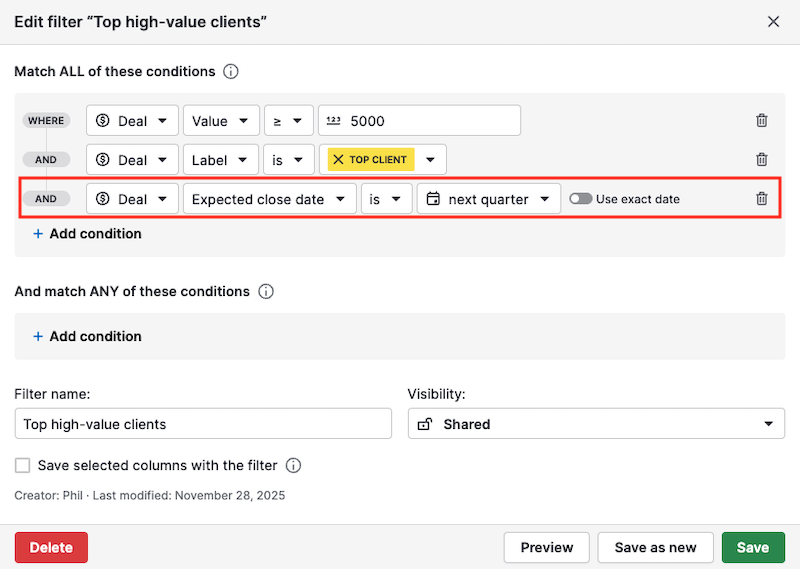
Observera att ett avancerat filter kan ha högst 16 villkor. Du kan bara spara nya snabbfiltervillkor till ett filter som har färre än 16 villkor totalt, och upp till maxgränsen på 16 villkor.
Scenario 1: Ditt filter hade redan 16 villkor:
Du får ett meddelande som informerar om att de nya villkoren inte kan läggas till.
Du kan ta bort några av de tillämpade villkoren eller återställa filtret för att fortsätta.

Scenario 2: Ditt filter hade ursprungligen färre än 16 villkor, men när snabbfiltervillkoren lades till överskreds gränsen på 16 villkor.
Villkor kommer att läggas till upp till gränsen på 16 villkor
De återstående kommer att lämnas i snabbfilterverktygsfältet
Du kommer fortfarande kunna granska villkoren och välja att ta bort eller lägga till några
Du kan också avbryta sparandet
Dela filtrerade resultat
URL:en i din webbläsare uppdateras dynamiskt för att spegla de filter du har tillämpat.
Du kan dela URL:en med en kollega för att visa dem exakt samma datasegment, förutsatt att de har samma visningsbehörigheter. Du kan även bokmärka URL:en för framtida åtkomst.
Var den här artikeln till någon hjälp?
Ja
Nej